2Dプロジェクト作成手順①:シーンの作成とノードの配置
1.Godot Engine 2Dシーンの作成
インストールするまでの手順はこちらを参照。
まずはハードルの低い2Dから作成していく。
上部にある編集モード切替を3Dから2Dへ変更する。
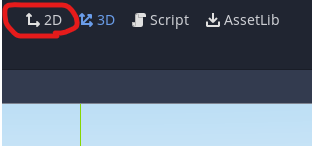
そうすると、メインのエリアがこのように2D形式になる。
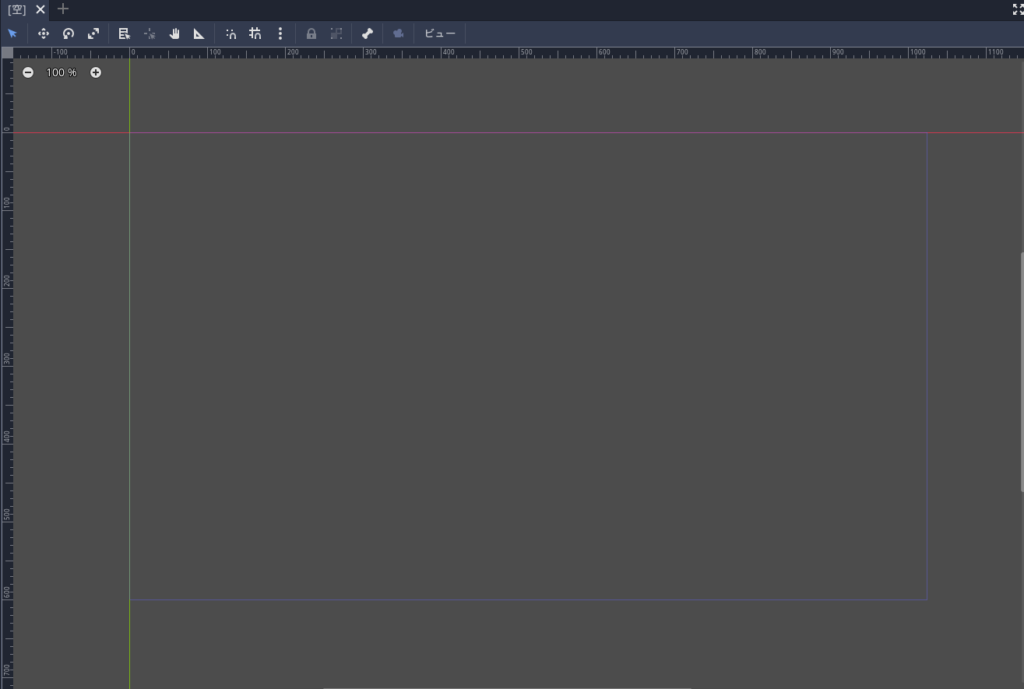
まずは左にある「シーン」と書いてあるタブから「2Dシーン」をルートノードとして追加。※シーンについては後ろで解説する。
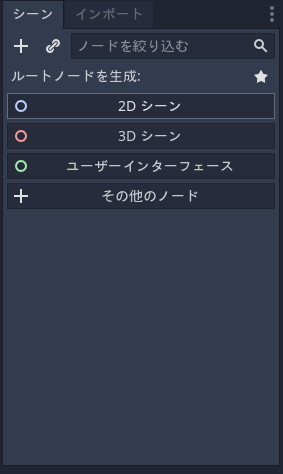
追加されたシーンに名前を設定。(シーンをクリックで選択した後、名前の部分をもう1度クリックすると名前編集モードに入れる。ここでは適当にMainSceneとした)
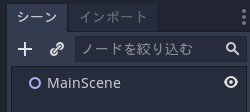
まずはこの時点でCtrl+sでシーンを保存。名前はシーンと同じ名前で良ければ、そのまま保存。
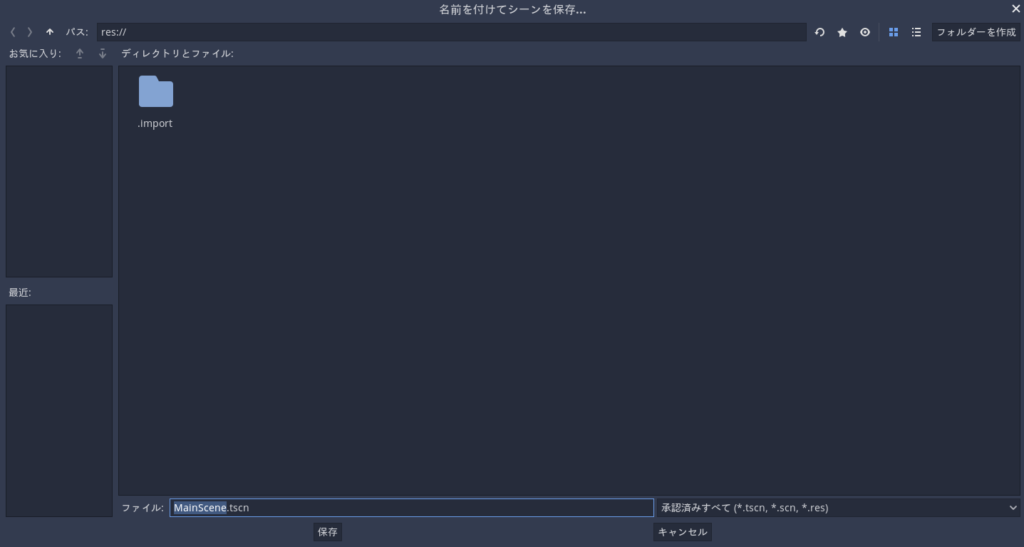
2.2Dシーンの実行
保存後、右上のプロジェクトの実行ボタンをクリック。
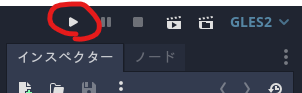
ダイアログが出る。現在のものを選択をクリック。
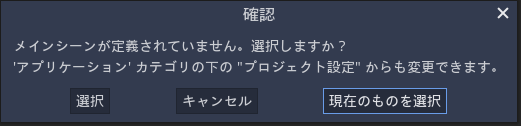
何も無い画面が立ち上がる。これが今作ったものを実行した結果である。(当然、何も配置していないので何も写らない。)
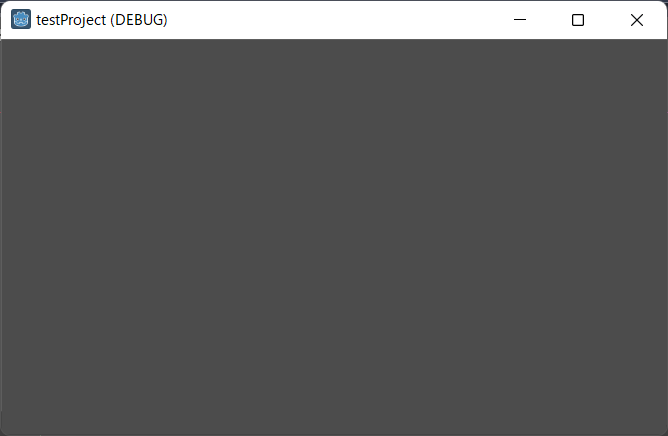
3.2Dシーンへのコンテンツ配置
ここでサンプルとして用意されている画像を配置してみる。左下のファイル一覧からicon.pngをメインエリアにドラック&ドロップする。
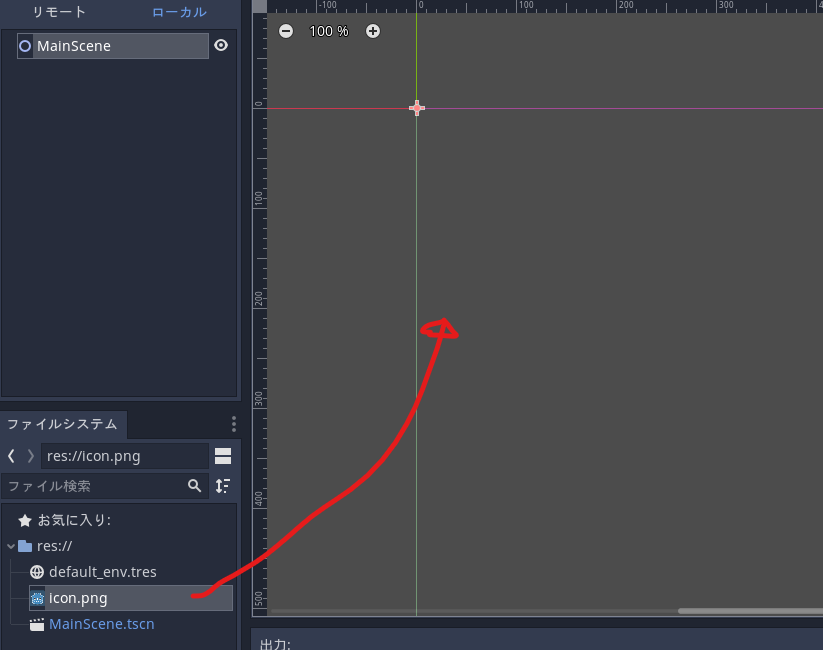
そうすると、メインエリアに画像が出現したうえ、MainSceneの配下にアイコンが追加されたことがわかる。
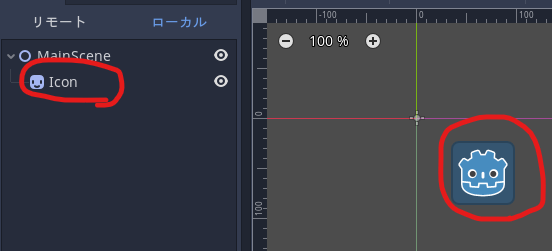
この状態でもう一度右上のプロジェクトの実行ボタンを押すと、今度は配置した画像ありの状態で実行されることがわかる。
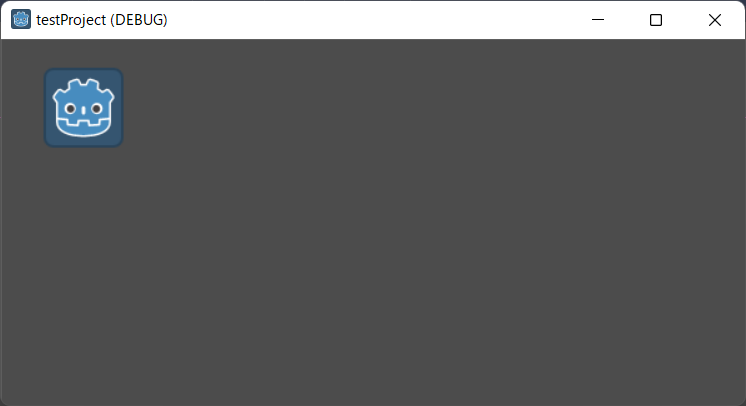
今回は画像を配置したが、画像以外にも図形やエリア、音、別で作成したシーンなんかも配置することが出来る。(配置したものをメインシーンに対する子ノードという)
配置した子ノードに対し、さらに子ノードを配置することもできる。
ノードやシーンを複数作成し、それぞれの動きを関連づけしていくことが基本的なGodotでの作成手順となる。
まずは基本操作としてここまで。
※シーンについて
作成するにあたり「シーン」とは何ぞや?という疑問を持った人もいるかと思う。
シーンとは誤解を恐れずに言えば設計図のようなもの。
例えば格闘ゲームを作るのであれば、最低でもメインシーン、プレイヤーのシーン、敵のシーンが必要になる。
メインシーンはゲームそのものの設計図である。そのゲームの設計図は背景と、シーン(プレイヤー)、シーン(敵)で構成される。
プレイヤーや敵のシーン(設計図)はそれぞれ画像や当たり判定や動作を制御するノードを配置する。
ちなみに、もし背景が状況ごとに違うゲームであれば背景もシーンにしたほうが良いかもしれない。
シーンを複数作らず、メインシーンにプレイヤーと敵のノードを作れば良いのでは?という疑問もあるかもしれない。
格闘ゲームであれば基本的にプレイヤーと敵はそれぞれ1人ずつなので、それでも良いかもしれない。
ただし、例えば戦〇無双などモブの敵キャラが大量に出てくる場合はノードをすべて配置すると大変なことになる。
さらにもしそのモブ敵に共通する何かを変更したい場合にどうなるか?ノード配置方式だと全てのノードに対して1つ1つ修正が必要になる。
加えて、ノードを大量に作成して、いざおかしな動きになった場合、それぞれが複雑に関連していると原因の特定が困難である。
逆にシーンの配置方式であれば、元々のシーン(設計図)をいじるだけでOKである。
また、管理人の個人的な見解ではあるが、メインのシーンは極力シンプルにしたほうが良い。
プレイヤーであればプレイヤー自身の体力や攻撃力、防御力や当たり判定などの制御はすべてプレイヤーのシーン内で完結させるべきであり、それをメインシーンには定義しないほうがよい。
理想はメインシーンは子部品のシーンだけで構成されるようにすると、管理上も工数上も効率が良いと管理人は考える。
